Не знаете, как удалить все сообщения в VK, как полностью очистить все чаты, даже если в них тысячи сообщений? Вы ищете самый быстрый и эффективный способ? В этой статье вы найдете все ответы – внимательно прочитайте материал и приготовьтесь к простым действиям. Мы расскажем вам, как удалить все сообщения ВКонтакте одним махом, а также научим удалять их вручную – кстати, именно последний вариант является официальным.
К сожалению, разработчики социальной сети не предоставили пользователям возможность удалить все диалоги сразу, для этого придется установить дополнение в браузер.
Примечание – загружайте дополнения только с официальных сайтов разработчиков браузера. Никто не может гарантировать целостность и надежность сторонних ресурсов. В этой статье мы рекомендуем только проверенные плагины, которые полностью безопасны для установки (при условии, что вы скачали их из официального магазина браузера).
Прежде чем мы расскажем, как удалить все сообщения ВКонтакте сразу, мы познакомим вас с разрешенным методом, который предполагает очистку каждой беседы шаг за шагом.
Как с ТЕЛЕФОНА восстановить переписку в КОНТАКТЕ после удаления. Как смотреть удаленные сообщения ВК
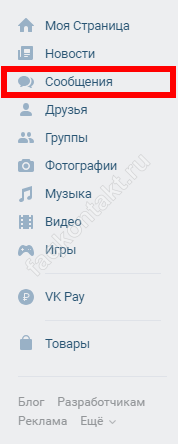
- Выделите беседу и нажмите на нее – беседа загрузится в окне справа;
- Нажмите на три горизонтальные точки, чтобы вызвать меню, и найдите команду “Очистить историю сообщений”;
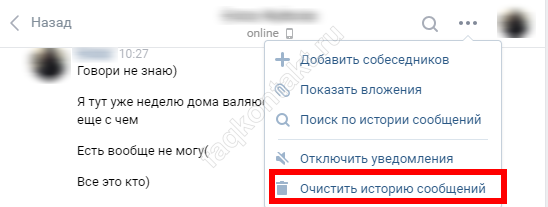
- Выделите следующий диалог – и так далее по списку.
Если вы ищете способ удалить все сообщения в VK, с несколькими диалогами и большим количеством времени, этот метод для вас. Вам не придется устанавливать дополнительные инструменты и тратить время на изучение их функциональности. Но это совершенно не подходит людям, которые пытаются очистить все посты VK за один раз. Мы рекомендуем им ознакомиться с приведенным ниже материалом.
Самое главное – не передумать потом, иначе вам придется искать способ прочитать удаленные сообщения. В общем, иногда проще скрыть диалог, чем искать способ избавиться от SMS.
С помощью расширений
Далее мы познакомим вас с самыми популярными дополнениями, которые идеально отвечают запросу “как удалить все сообщения в VK”.
VKHelper
- Это плагин для браузера Opera, вы можете легко загрузить его из официального магазина разработчиков по этой ссылке: https://addons.opera.com/ru/extensions/details/vk-helper/;

- После установки в правом верхнем углу экрана появится новый значок – нажмите на него и выберите “Добавить учетную запись”;
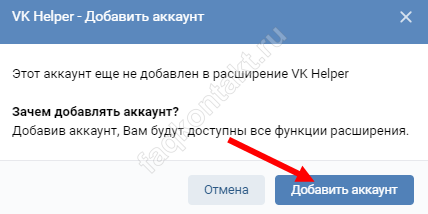
- Затем необходимо добавить свой сайт. Кстати, этот плагин позволяет добавлять несколько профилей одновременно;
- Еще раз щелкните по значку VK Helper и нажмите кнопку “Настройки”;
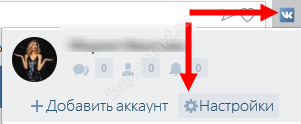
- Откроется окно с разделами, среди которых нужно найти “Диалоги” и выбрать пункт “Быстрое удаление диалогов”;

- Теперь зайдите в свой аккаунт VK в раздел “Сообщения”;
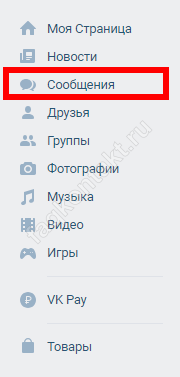
- Прокрутите список тем до конца и найдите внизу значок шестеренки. Нажмите на него и выберите последнюю команду “Удалить диалоги”.
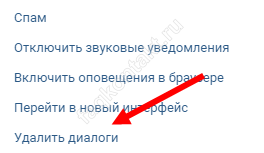
Важно: расширение действительно поможет вам быстро удалить все сообщения в VK – мы проверили. Но действие необратимо, если вы подтвердите намерение, вы не сможете восстановить удаленный диалог.
IMacros
Это плагин для Chrome, вы можете загрузить его отсюда: https://chrome.google.com/webstore/detail/imacros-for-chrome/cplklnmnlbnpmjogncfgfijoopmnlemp?hl=ru.

- Авторизуйтесь на своем сайте;
- Щелкните значок Imacros на панели браузера;
- Появится небольшое окно, в котором будет отображена папка Demo-Chrome;
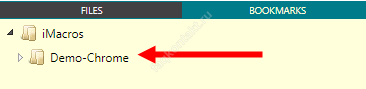
- Щелкните правой кнопкой мыши на любом из всплывающих файлов и выберите Редактировать;
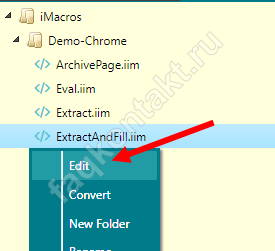
- Очистите содержимое и вставьте код, который доступен по этой ссылке: https://yadi.sk/i/C9YPAQB13E5bjz;
- Нажмите “Сохранить и закрыть”.
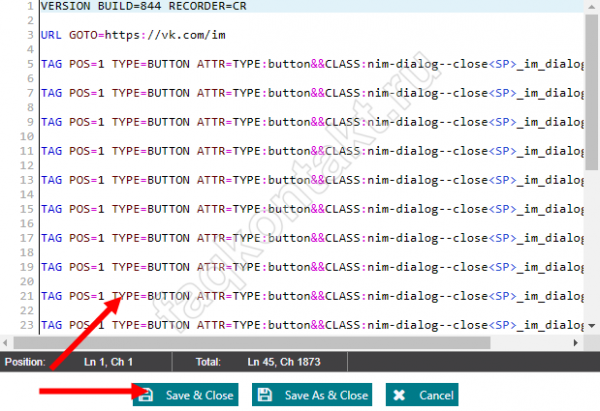
- В нижней части окна найдите два поля “Current” и “Max”. В первом поле введите цифру 1, а во втором – приблизительное количество звонков, которые вы хотите удалить;
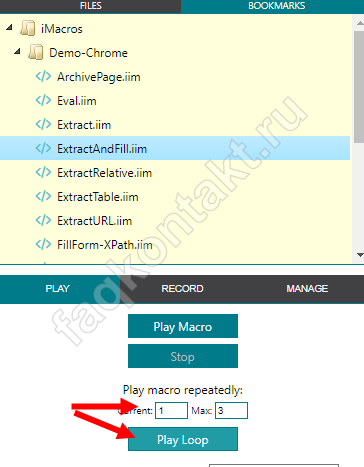
- Нажмите Play Loop и процесс начнется, кстати, вам придется подтвердить удаление каждого звонка или группового звонка (появятся уведомления).
Как удалить все сообщения в переписках ВКонтакте

Уважаемые посетители портала WiFiGid! В этой короткой заметке предлагаю вам узнать, как можно удалить все сообщения в ВК. В наших лучших традициях – понятные пошаговые инструкции в самом сжатом виде. Приступаем!
Официальная версия
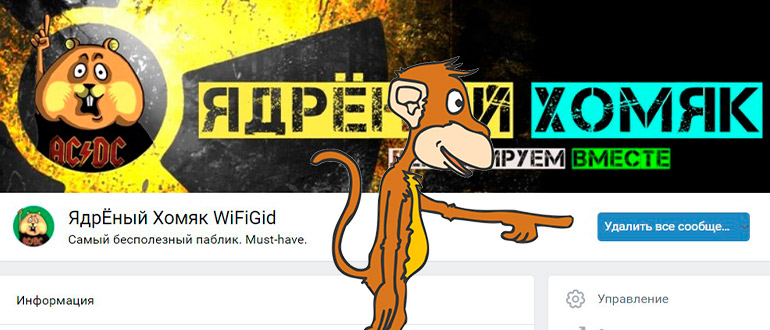
Официального способа от самого ВКонтакте удалить все свои сообщения сразу и навсегда на текущий день не существует. Ниже публикую скриншот из их поддержки:

Но не спешим расстраиваться – раз существует запрос, должно быть и решение. И оно есть.
Вариант 1 – Удаляем диалоги
Способы ниже показываю исключительно на компьютерной версии ВК. Все это подобным образом можно выполнить и в мобильном приложении, а если вдруг возникнет какая-то проблема, предлагаю просто открыть сайт ВКонтакте не в приложении, а через браузер телефона.
Полностью почистить историю диалогов в один клик этот способ не поможет, но зато можно удалять разом все сообщения с конкретным пользователем. А это большинству наших читателей и нужно.
- Переходим в «Мессенджер».
- Наводим мышь на нужную вам переписку – справа должны появиться «три точки» настроек.
- Наводим на них и видим кнопку «Очистить историю сообщений».
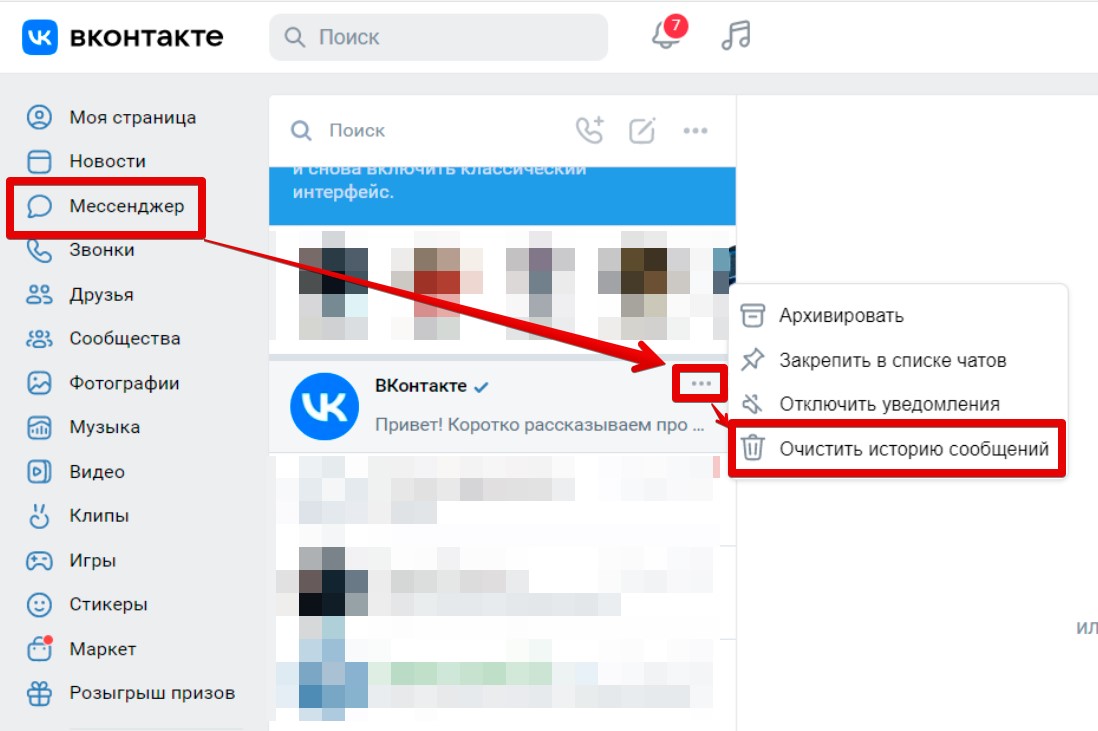
- Появится окно подтверждения удаления. Подтверждаем.

Поздравляю! Все сообщения этого чата были удалены. И на самом деле для остальных такое тоже можно провернуть очень быстро.
То же самое можно сделать через меню уже внутри нужного вам диалога. Но по мне удобнее и быстрее удалять из общей ленты.
Вариант 2 – Сторонние приложения
Будьте осторожны! Очень многие приложения, которые в том числе созданы для удаления всех сообщений, являются по большей части мошенническими – просто воруют ваши логин и пароль. Лично меня как неактивного пользователя ВК устраивает и первый вариант, но если вдруг вам зафлудили всю личку, и разгрести ее вручную нет сил, остается только применять тяжелую артиллерию.
Классическое проверенное временем приложение под эту задачу – VK Helper (или ныне называется VK Expert). Приложение имеет платный функционал, но и бесплатных функций нам хватит за глаза.
- Переходим по ссылке на их официальный сайт и устанавливаем в свой браузер расширение. После выбора браузера вас перекинет на очень подробную инструкцию с установкой расширения, и даже есть видео.
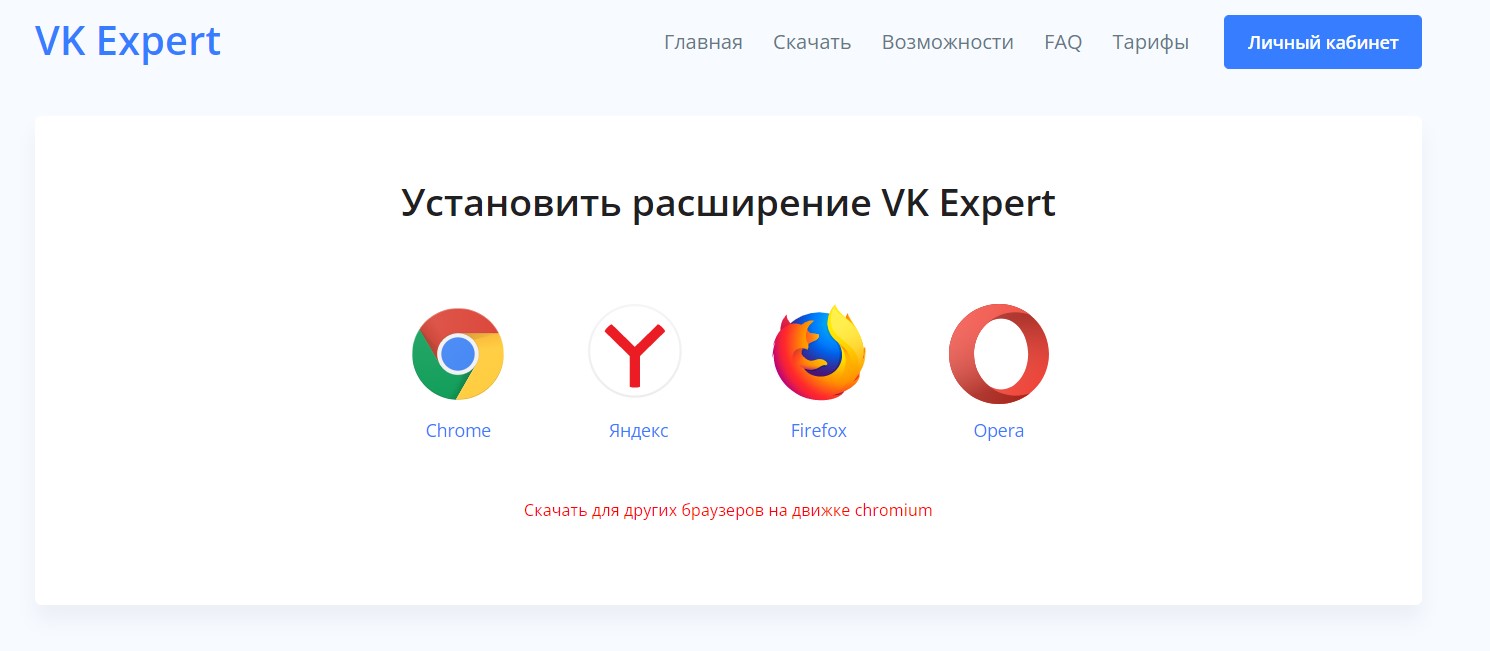
- После добавления своего аккаунта в VK Expert, в меню ВКонтакте у вас появится пункт «Управление страницей». Переходим в него:
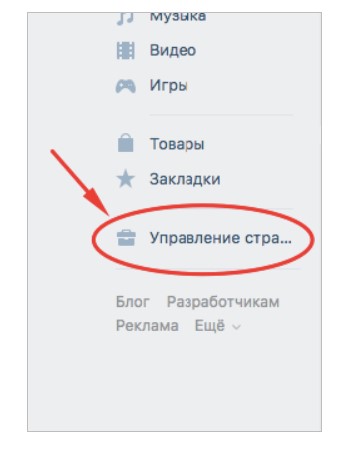
- И здесь выбираете пункт «Удаление диалогов». Из приятного функционала – можно удалить только те диалоги, в которых есть непрочитанные сообщения (при атаке спамеров или троллей очень актуально).
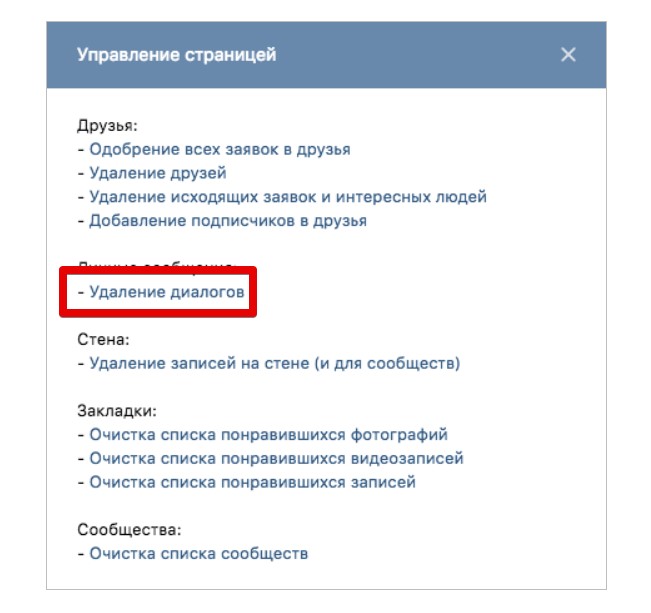
Ниже оставляю на всякий случай видео по использованию и установке VK Expert:
Источник: wifigid.ru
Как удалить все сообщения в ВК
ВКонтакте — это одна из самых удобных социальных сетей для общения. И, неудивительно, что уже через несколько дней скапливается настолько большое количество диалогов, что у пользователей возникает естественное желание избавиться от них. В этой статье мы разберём, как удалить все сообщения в ВК сразу всего в пару кликов, не только с помощью приложения, но и с помощью плагинов.
Вручную
- Откройте сайт и нажмите на вкладку «Мессенджер» в боковой панели.
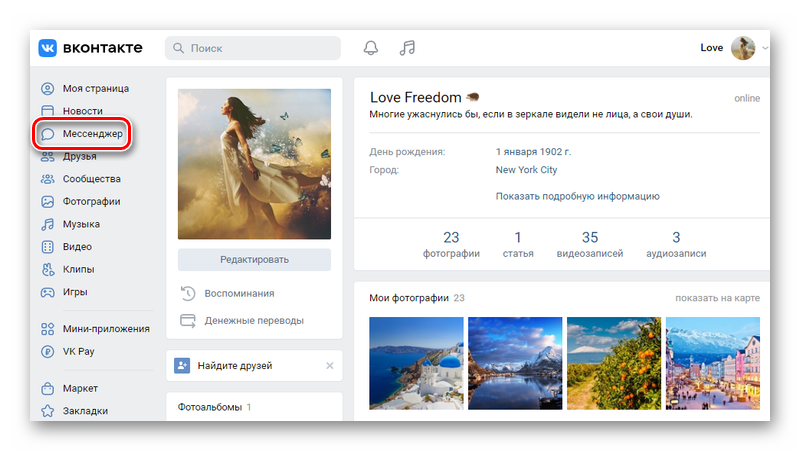
- Появится список, состоящий из ваших чатов. Выберите нужный.
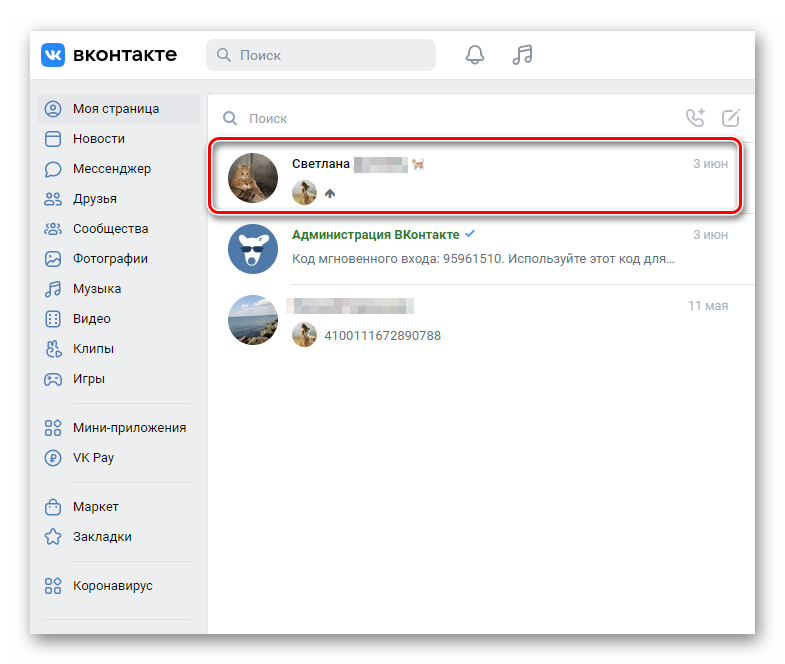
- В правом верхнем углу найдите иконку с тремя точками и кликните по ней.
- Выскочит небольшое меню, в котором будет пункт «Очистить историю». Именно эта функция удаляет всю переписку с пользователем за несколько секунд.
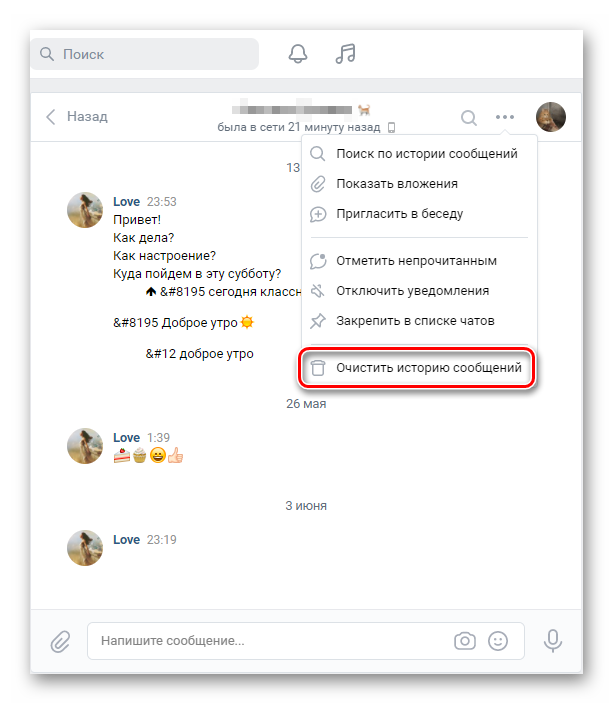
Примечание! Чат удалится только у вас! У друга он останется целым.
С помощью плагинов
Плагины позволяют очистить абсолютно все сообщения в ВК за считанные секунды. Какие дополнения лучше всего использовать для таких целей?
VKHelper
Этот плагин разработан для Opera. Его можно скачать с официального сайта разработчика.
- Установите его. Вы увидите в правом верхнем углу экрана новую иконку. Щёлкните по ней.
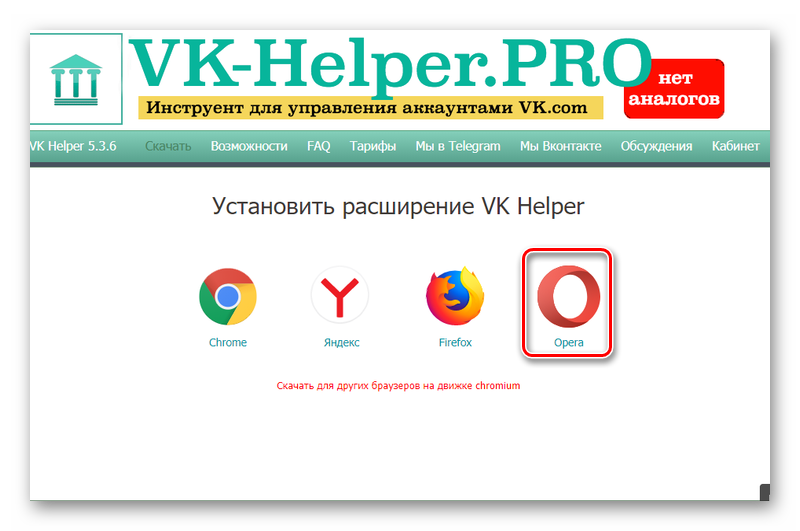
- Появится всплывающее окно. Нажмите на синий значок внизу.
- Добавьте свой аккаунт. Ещё одной особенностью дополнения является возможность добавлять несколько страниц.
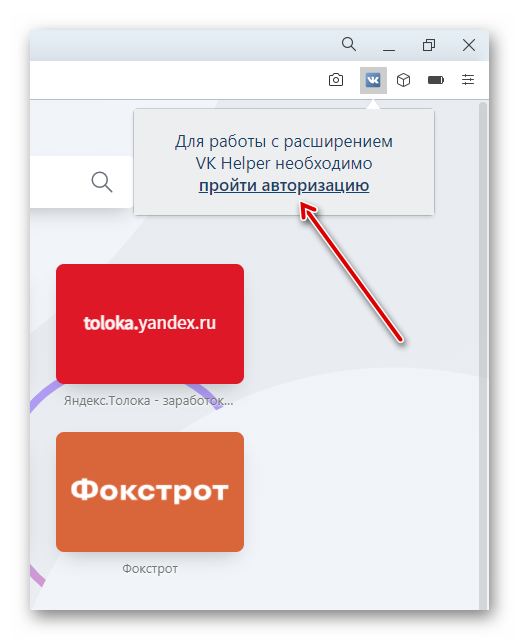
- Кликните ещё раз по иконке плагина и откройте настройки.
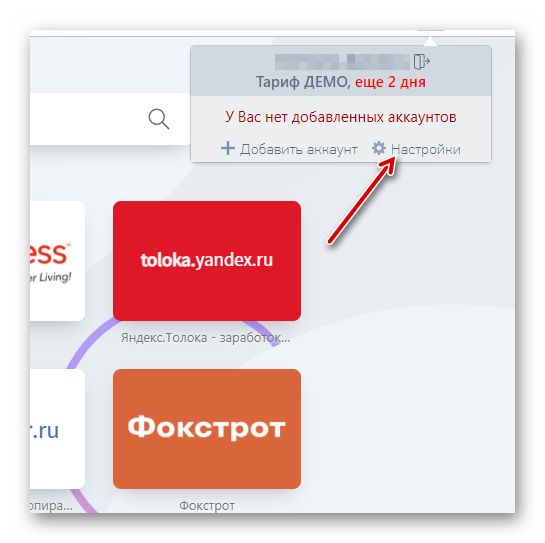
- В появившемся меню выберите «Быстрое удаление».
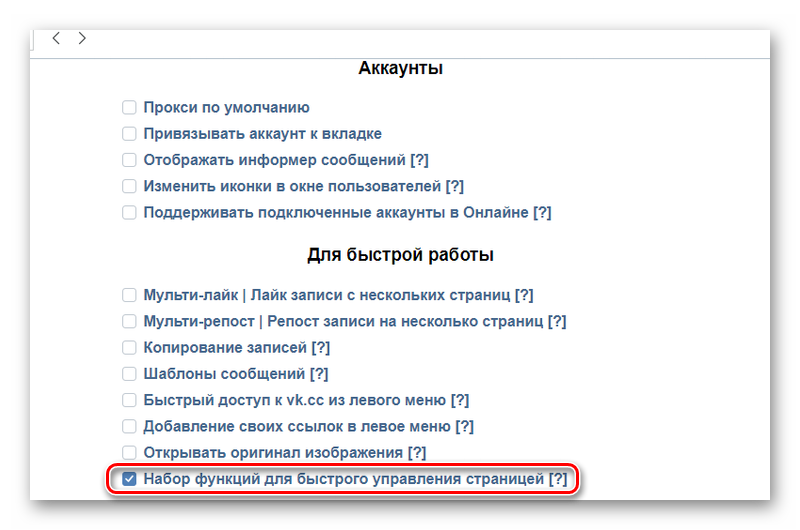
- Откройте сайт ВК , кликните на вкладку «Управление» в левом меню.
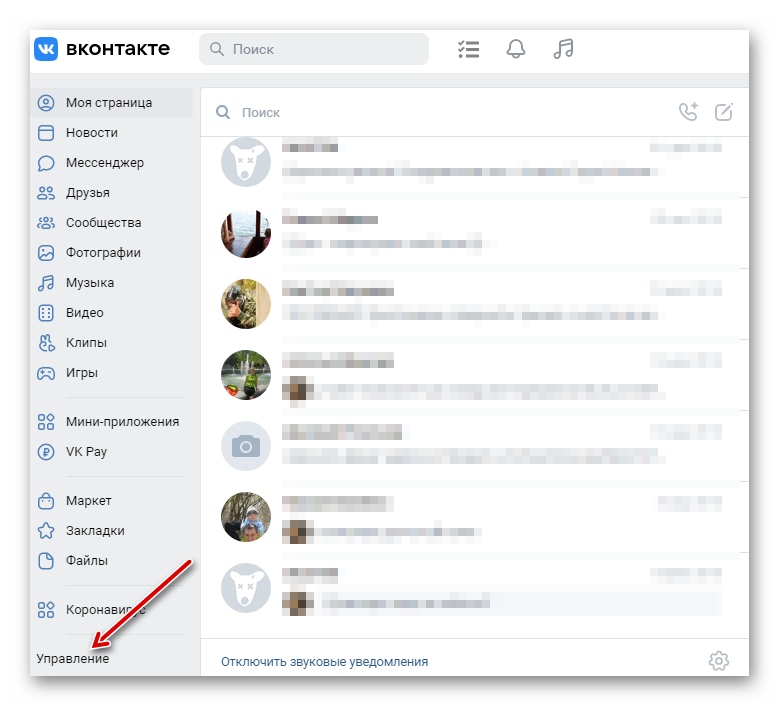
- Выберите удаление диалогов.
- Подтвердите действие и удалите все диалоги.
Важно! Очищение истории с помощью плагина необратимо. Вернуть всё назад вы не сможете.
IMacros
Это дополнение создано для Google. Скачать его также можно с сайта разработчика.
- Войдите в свой профиль.
- В панели браузера найдите значок плагина. Кликните по нему.
- Выскочит маленькое меню. Раскройте папку Demo-Chrome.
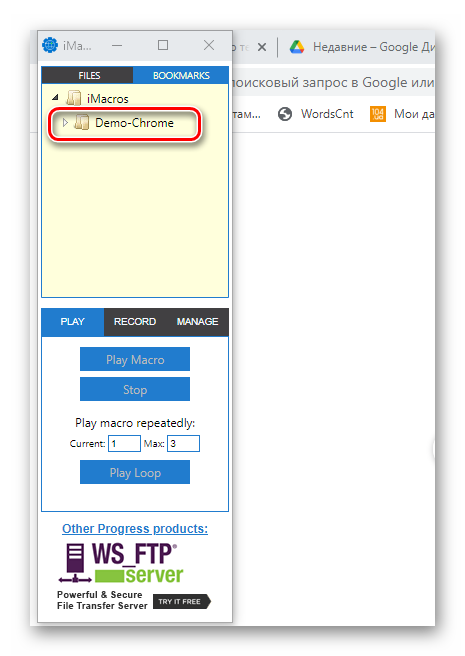
- Кликните по любому из файлов и щелкните Edit.
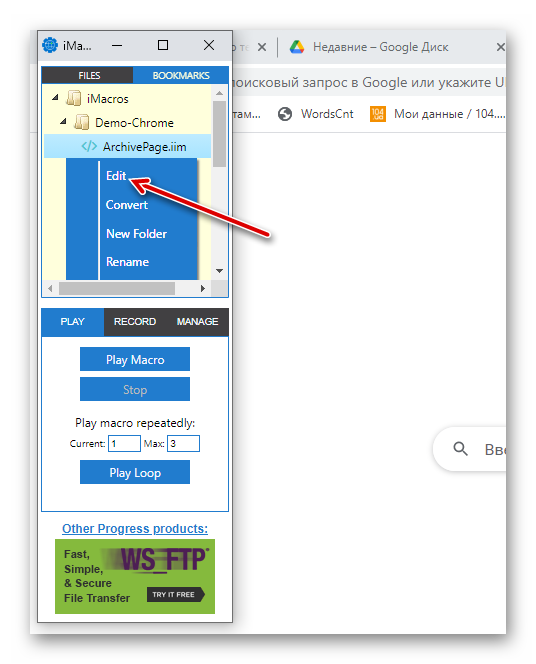
- Уберите всю информацию.
- На Яндекс.Диске лежит файл со специальным скриптом. Вставьте код оттуда https://yadi.sk/i/C9YPAQB13E5bjz.
- Сохраните и закройте результат.
- В нижней панели вы заметите два поля Current и Max.
- В первом окне поставьте 1, во втором — количество удаляемых чатов.
- Щёлкните по нижней синей кнопке.
Каждое действие плагина вам надо будет подтверждать с помощью уведомления. Это достаточно громоздкий, но рабочий способ.
Удалить сообщения со смартфона
Включите приложение и откройте мессенджер. Зажмите один из чатов и выберите в окне «Очистить историю». Увы! Удалить все сообщения таким способом нельзя. Самое подходящее для этого приложение — VK Cleaner, которое можно скачать в Play Market.
Использовать его очень легко — нажмите на кнопку «Очистить диалоги» и проверьте результат.
Используя скрипт
Скриптом можно воспользоваться только в десктопной версии.
Скопируйте этот код:
Перейдите на страницу с чатами и вставьте в строку для ссылок https://vk.com/im. Очистите строку, и после надписи JavaScript: вставьте код. Нажмите Enter и ждите результат.
Заключение
Удалить сообщения ВКонтакте очень легко, если пользоваться данной выше инструкцией. С её помощью, вы за считанные секунды очистите все диалоги.
Источник: vkgid.ru